رفع ارور Fatal Error در نرم افزار Steam(بخش دوم)
همانطور که در مطلب رفع ارور Fatal Error در نرم افزار Steam (بخش اول) توضیح داده شد این خطا مربوط به نرم افزار Steam است این برنامه را گیمرها بیشتر می شناسند ، همانطور که می دانید از برنامه ی Steam در نصب یا اجرای بسیاری از بازی های پرطرفدار استفاده می شود.
ارور Fatal به معنای ارور مهلک است که دارای دلایلی متفاوت برای نمایش دادن است ، به همین علت ،حل ارور Fatal نیز دارای راه حل های مختلف است.
Fatal Error در وردپرس نیز مشاهده میشود که اکنون در این مطلب اشاره ای به آن نخواهد شد ، در این مطلب به ادامه ی بررسی حل مشکل Fatal Error در Steam خواهیم پرداخت همراه رایانه کمک باشید.
حل مشکل Fatal Error با استفاده از DNS گوگل
در برخی از موارد علت نمایش ارور Fatal Error آپدیت نشدن برنامه Steam میباشد. جهت رفع این مشکل در منوی استارت ابتدا Network and Sharing را تایپ کرده و فایل نمایش داده شده را انتخاب کنید تا وارد پنجره ی زیر شوید.
سپس به روی گزینه ی Change Adapter Settings کلیک کنید.
با این کار آداپتری یا connection که به وسیله آن به اینترنت متصل شده اید نمایش داده میشود به روی آن راست کلیک کرده و از منوی نمایش داده Properties را انتخاب کنید.
در مراحل رفع ارور Fatal Error در نرم افزار Steam ،بعد از انتخاب properties گزینه ی Local area Connection برای شما نمایش داده میشود.
در لیستی که نمایش داده شده به روی گزینه ی Internet Protocol Version 4 کلیک کنید ، سپس Properties را انتخاب کنید.
در پنجره جدید گزینه ی Advanced را انتخاب کنید.
همانند تصویر زیر ، تب DNS را باز کنید.
در انتها به روی گزینه ی Add کلیک کنید سپس در نوار نمایش داده شده 8.8.8.8 و یا 8.8.4.4 را بنویسید.
تغییرات را ذخیره کرده و دوباره برنامه Steam را اجرا کنید اگر مشکل ارور Fatal Error به خاطر اشکال در DNS ها باشد قطعا برطرف خواهد شد.
حل مشکل دانلودنشدن بازی در Steam با ویرایش فایل Hosts
گاهی اوقات ارور Fatal Error همراه با مشکل دانلود نشدن بازی های موردنظر کاربر ، نمایش داده میشود جهت حل این مشکل باید مراحل زیر را به دقت انجام دهید.
ابتدا در منوی استارت Notepad را سرچ کرده و زمانی که فایل مورد نظر نمایش داده شود به روی آن راست کلیک کرده سپس ، گزینه ی Run as administrator را انتخاب کنید.
زمانی که برنامه نوت پد اجرا شد شما از طریق گزینه File برروی Open کلیک کنید ، با این کار میتوانید مسیر زیرا را طی کنید تا فایل Hosts اجرا شود.
ابتدا به درایو C بروید سپس مسیر زیر را دنبال کنید.
Windows>>System32>>Drivers>>etc
اکنون برای شما صفحه ای نمایش داده میشود که در آن میتوانید فایلی با عنوان Hosts را انتخاب کنید.
در انتهای فایل متن های زیر را اضافه نمایید:
Cdn.steampowered.com 68.142.122.70
Cdn.store.steampowered.com 208.111.128.6
Media.steampowered.com 208.111.128.7
بعد از اضافه کردن عبارات بالا Notepad را با ذخیره کردن تغییرات ببندید.
سپس صفحه فرمان یا همان CMD را اجرا کنید و دستور زیر را در آن بنویسید:
Ipconfig/flushdns
خط فرمان را ببندید و دوباره برنامه Steam را اجرا نمایید.
رفع ارور Fatal Error با با تغییرات در Steam Services
رفع ارور Fatal Error در نرم افزار Steam به کمک سرویس انجام می شود جهت این کار باید ابتدا Run را در منوی استارت تایپ و آن را انتخاب کنید.
در نوار سرچ services.msc را نوشته و اینتر را بزنید.
در پنجره ای که برای شما نمایش داده میشود گزینه ی Steam Client Services را بیابید سپس به روی آن کلیک کنید.
مانند تصویر زیر در تب General در بخشی با عنوان Startup گزینه ها را به روی Automatic تنظیم کنید.
تمامی تغییرات انجام شده را ذخیره کنید و OK را بزنید در انتها سیستم را ریستارت کنید دوباره برنامه Stream را اجرا کنید.
غیرفعال کردن اجرای خودکار Steam برای رفع ارور Fatal Error
گاهی اوقات حل مشکل Fatal Error در بازی Counter و یا دیگر بازی ها کافیست که اجرای خودکار برنامه Steam را غیرفعال کنید تا به این صورت مشکل مرتفع گردد.
برای این کار ابتدا برنامه را اجرا کنید و به روی گزینه ی Steam کلیک کنید سپس از منوی نمایش داده شده به روی گزینه ی Settings کلیک کنید.
اکنون در صفحه ی نمایش داده شده به تب Interface بروید و گزینه ی Run Steam when my Computer Start را غیرفعال کنید.
به روی OK کلیک کنید تا تنظیمات ذخیره شود.
فعال کردن Steam Beta Client برای رفع مشکل Fatal Error
گزینه ی Steam Beta Client معمولا آخرین فایل های آپدیت برنامه را در خود ذخیره میکند به این وسیله هر زمان که نیاز به آپدیت برنامه بود به راحتی و به سرعت این کار صورت گیرد. جهت فعال کردن این گزینه باید از طریق گزینه ی Steam ، بخش تنظیمات را با عنوان Settings انتخاب نمایید.
در صفحه ی تنظیمات ، در بخش Beta participation از منوی آن Steam Beta Update را انتخاب کنید.
اجرای فایل Steam.exe برای حل مشکل
گاهی اوقات اجرای فایل Steam.exe که در مسیر و فولدر نصب شده ی استیم قرار دارد میتواند تمامی مشکلاتی را که این نرم افزار با آن رو به رو است را به صورت کامل برطرف کرد.
رفع مشکل Fatal Error با حذف و نصب بازی
گاهی اوقات ممکن است ارور Fatal در استیم به علت وجود ایراد یا اشکال در بازی مورد نظر باشد.
اگر تمامی مراحل بالا را طی کردید و هنوز مشکل برنامه استیم رفع نشد نرم افزار Steam را اجرا کنید.
سپس در تب Library ، به روی گزینه ای با عنوان problematic games entry کلیک کرد و از منوی نمایش داده Uninstall را انتخاب کنید.
ختما زمانی که بازی را حذف میکنید از تب Library خارج نشوید و زمانی که حذف بازی به انتها رسید به روی گزینه ی games entry کلیک کنید سپس Install Game را انتخاب کنید.
کلام آخر
تمام موارد که باعث ایجاد ارور Fatal Error در نرم افزار Steam می شود را بررسی کردیم اگر این مشکل به کمک بخش اول این مطلب و یا بخش دوم آن برطرف نشد بهتر است خونسرد باشید و آخرین راهکار جهت رفع ارور Fatal Error در نرم افزار Steam را انجام دهید و اقدام به نصب مجدد برنامه Steam کنید.
اما پیشنهاد می شود قبل از انجام هرگونه کاری در جهت حذف برنامه استیم از فایل ها یا اطلاعات خود بکاپ بگیرید.
در صورت تمایل مطلب انواع سبک های بازی کامپیوتری و مانیتور مناسب برای بازی کردن را مطالعه کنید.
جهت رفع مشکلات رایانه و حل مشکلات تلفن همراه خود کافیست با کارشناسان مجرب رایانه کمک تماس گرفته و به صورت شبانه روزی از خدمات غیر حضوری رایانه کمک بهره مند شوید.
شماره های تماس از سراسر کشور:
9099071540 (تلفن ثابت)
021-7129 ( تلفن ثابت و همراه)
چقدر این مطلب مفید بود ؟
یک ستاره پنج ستاره
میانگین رتبه 3.1 / 5. تعداد امتیازات 31
تا کنون امتیازی ثبت نشده است . (اولین نفر باشید)


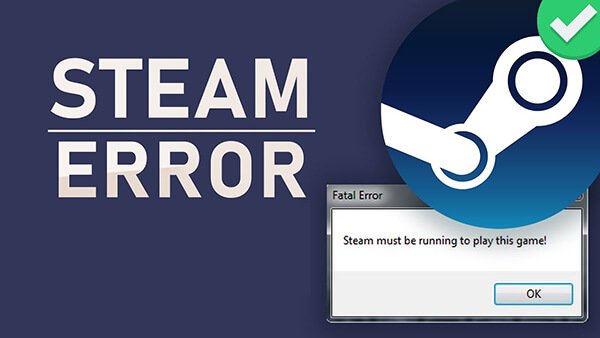

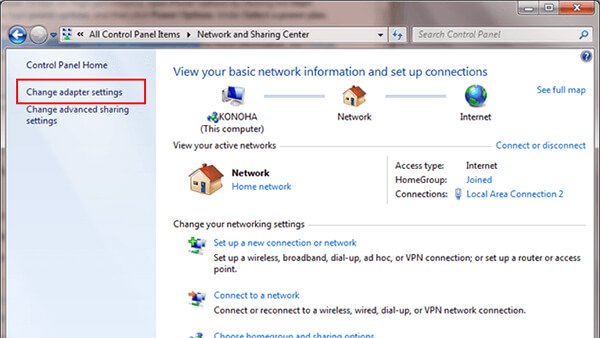
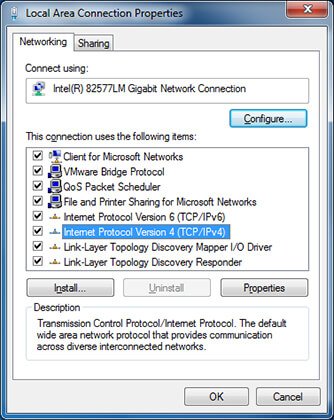
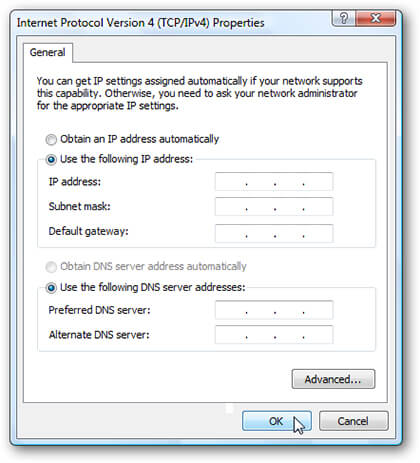
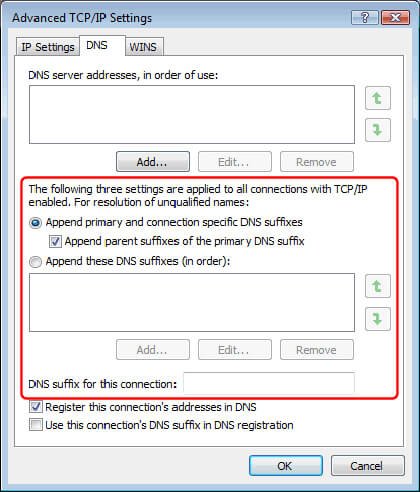
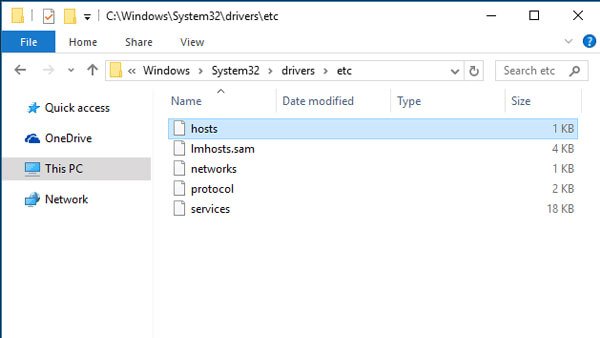
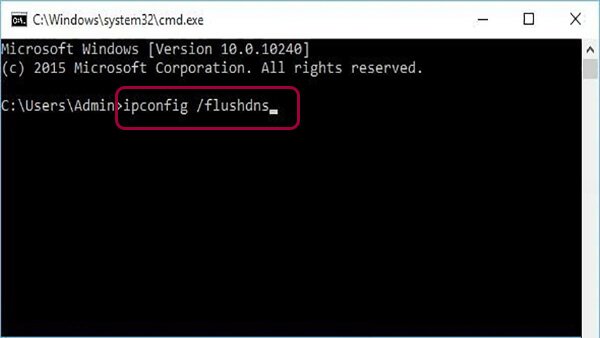
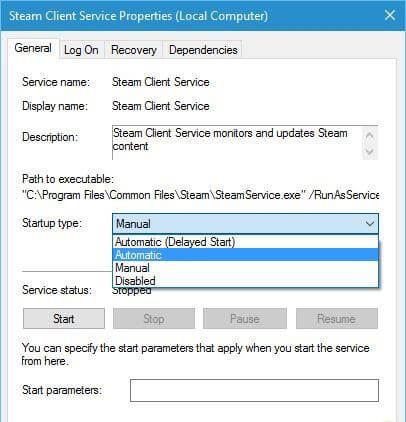
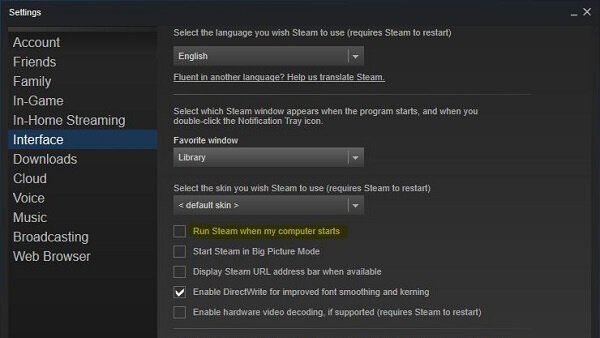


 آموزش لایه Background فتوشاپ | حل مشکلات از راه دور و تلفنی
آموزش لایه Background فتوشاپ | حل مشکلات از راه دور و تلفنی